Comment insérer une vidéo YouTube dans un document Microsoft Word
William Davis | Mis à jour le 05/11/2025
Vos rapports prennent la poussière ? Vous voulez que vos guides pédagogiques soient vraiment efficaces ? Si vous avez du mal à insérer une vidéo YouTube dans un document Microsoft Word, ne vous inquiétez pas, vous n'êtes pas seul ! Word est un outil puissant, mais soyons honnêtes, il est aussi un peu… capricieux. Nous allons éviter les méthodes traditionnelles et dynamiser vos documents. Prêt à donner du peps à votre contenu ?
Table des matières
Pourquoi s'embêter à insérer une vidéo dans votre document ?
Regardez autour de vous. Tout est en vidéo, n'est-ce pas ? Pourquoi vous contentez-vous encore de texte ? Lorsque vous insérez une vidéo YouTube dans un document Microsoft Word, vous accélérez instantanément l'apprentissage. Il s'agit de capter l'attention de votre public, et pas seulement de l'informer. Un clip de deux minutes n'est-il pas plus efficace que… 500 Des textes rébarbatifs ? L’ajout de vidéos améliore la mémorisation et rend vos supports vraiment utiles. Franchement, qui a encore le temps de lire un manuel indigeste ?
Rendre les documents dynamiques et attrayants
L'ajout de vidéos transforme votre document en une ressource interactive. Prenons l'exemple d'un processus complexe. Vous pouvez le décrire parfaitement, mais l'intégration d'une vidéo YouTube pour une démonstration visuelle change tout. C'est particulièrement vrai pour les guides techniques ou les propositions commerciales. Vous transformez ainsi un document statique en une expérience multimédia. C'est professionnel, c'est astucieux et c'est le meilleur moyen d'exploiter l'immense bibliothèque de contenus de YouTube.
Le problème : Word n’apprécie pas vraiment les fichiers vidéo.
Abordons le problème de front. Microsoft Word est conçu pour le texte et les images, pas pour le streaming multimédia. Tenter d'insérer directement un fichier YouTube haute définition volumineux dans un document Word revient à essayer de faire entrer un carré dans un rond. Le résultat ? Des fichiers énormes, des plantages, et un véritable désastre. C'est pourquoi l'insertion directe d'une vidéo YouTube dans un document Microsoft Word est généralement impossible. Il nous faut des solutions alternatives ingénieuses pour l'intégration vidéo.
La méthode simple et directe : la méthode du lien
Cette méthode est un filet de sécurité. Ce n'est pas une véritable intégration, mais c'est… 100% Fiable et sans effort. On parle d'utiliser un lien hypertexte. Parfois, la simplicité est tout simplement la meilleure solution, n'est-ce pas ? Vos lecteurs auront besoin d'une connexion internet, mais qui n'en a pas de nos jours ?
Récupérer la bonne URL sur YouTube
Accédez à la vidéo YouTube de votre choix. Sous le lecteur, cliquez sur le bouton « Partager ». Copiez l'URL courte et simple qui s'affiche. Oubliez le long lien complexe de votre navigateur. Ce lien court est votre sésame pour partager directement le lien. Vous avez maintenant réussi la première étape pour insérer un lien vidéo YouTube.
Lien hypertexte vers un texte ou une image dans Word
Retournez dans Microsoft Word. Sélectionnez l'instruction : « Regardez le guide d'installation ici ». Faites un clic droit dessus. Sélectionnez « Lien ». Collez l'URL YouTube. Terminé. Astuce : Prenez une capture d'écran nette de la miniature de la vidéo, insérez l'image dans votre document et créez un lien hypertexte. C'est visuellement attrayant et cela indique clairement « cliquez ici pour la vidéo ». C'est une façon esthétique d'ajouter une vidéo YouTube à votre document.
La méthode pro : insérer une vidéo en tant qu’objet dynamique
Vous êtes un rebelle ? Vous aimez les défis ? Certains utilisateurs insistent pour avoir un lecteur vidéo directement dans le document. Soit. Word propose bien une solution, mais je vous préviens : cette méthode d'insertion d'une vidéo YouTube comme objet est complètement dépassée. C'est comme essayer d'écouter des cassettes 8 pistes dans une voiture neuve.
Activation de l'onglet Développeur
Vous avez besoin de la clé secrète. Allez dans Fichier > Options > Personnaliser le ruban. Cochez l'onglet Développeur. Félicitations ! Vous utilisez désormais des fonctionnalités avancées de Microsoft Word.
Utilisation des outils hérités et de l'objet Shockwave Flash
Dans l'onglet Développeur, repérez « Outils hérités » dans la section « Contrôles ». Explorez les paramètres et trouvez l'« Objet Flash Shockwave ». C'est lui qui gérait la vidéo, ou plutôt, qui la gérait auparavant. Vous devez trouver et saisir l'ancien code d'intégration Flash pour la vidéo YouTube. C'est fastidieux.
Pourquoi cette méthode est fastidieuse et échoue parfois
Soyons francs. Cette méthode de partage fonctionne rarement. Insérer une vidéo YouTube de cette façon pose problème, car la technologie Flash requise est obsolète. Les vidéos YouTube modernes utilisent HTML5. De plus, la vidéo dépend des paramètres de sécurité spécifiques de l'ordinateur du destinataire. Résultat : vous l'envoyez, il l'ouvre et… il découvre une fenêtre brisée. Envie d'une déception garantie ? Essayez plutôt cette méthode pour insérer une vidéo dans un document.
La méthode intelligente : Convertir et intégrer
Les liens sont donc essentiels, et Flash est obsolète. Quelle est la solution idéale ? C’est logique : si Word ne peut pas lire YouTube, il faut convertir le contenu YouTube dans le format de Word. La méthode la plus efficace pour insérer une vidéo YouTube dans un document Microsoft Word consiste à convertir un court extrait en un petit fichier multimédia universellement compatible.
Gérer les exigences de formatage capricieuses de Word
Word adore les GIF. Word adore les petits fichiers clairs. MP4Pour intégrer du contenu vidéo YouTube de manière fiable, il faut télécharger et découper la partie essentielle de la vidéo, puis la compresser en un fichier de petite taille. Cela permet de contourner tous les problèmes de compatibilité avec la diffusion en direct. Vous obtenez un rendu visuel optimal sans les complications techniques.
Voici le produit révolutionnaire
Arrêtez de lutter ! Le meilleur moyen d'obtenir cette conversion magique est avec BeeconverterCet outil est conçu pour résoudre précisément ce problème. Pourquoi chercher une solution de fortune quand on dispose d'un outil dédié ? Beeconverter Ce logiciel gère le téléchargement, la conversion de format, le découpage et la compression. Vous convertissez la vidéo YouTube en un fichier MP3 léger. Ensuite, il vous suffit d'utiliser la fonction Insertion > Image de Microsoft Word. C'est la méthode infaillible pour insérer une vidéo YouTube dans un document Microsoft Word, et elle fonctionnera sur tous les ordinateurs. Procurez-vous l'outil. Le résultat est garanti.
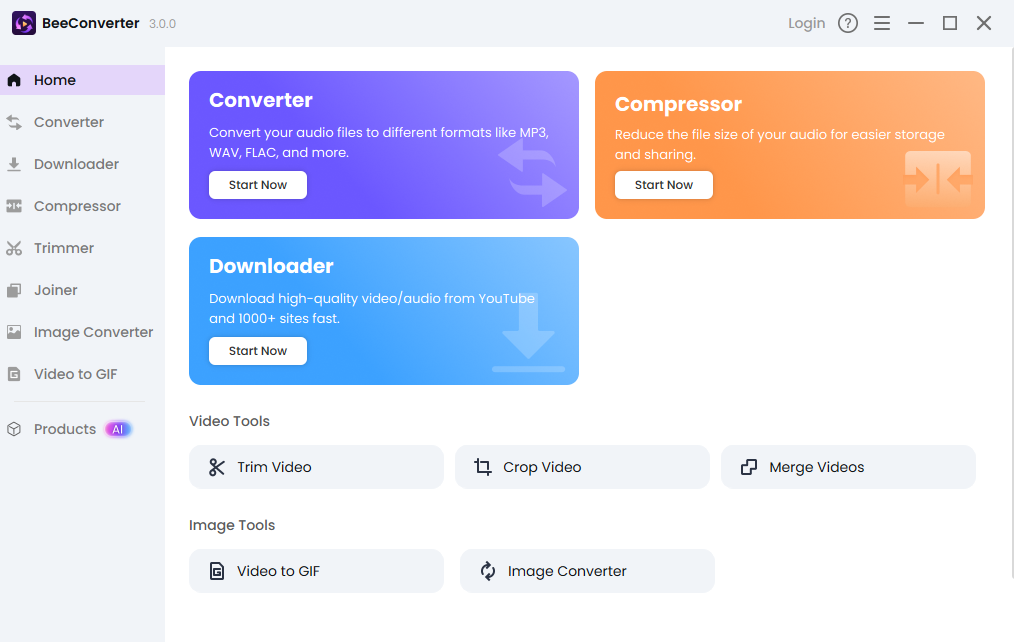
Conclusion
Vous disposez désormais des connaissances nécessaires. Vous pouvez créer des liens hypertextes pour plus de rapidité, ignorer l'option Flash pour plus de simplicité, ou utiliser Beeconverter Pour une fiabilité professionnelle. Apprendre à insérer une vidéo YouTube dans un document Microsoft Word, c'est s'affranchir du texte statique et proposer un contenu moderne et riche. Choisissez l'outil adapté, faites le bon choix et laissez vos documents parler d'eux-mêmes. À vous de jouer !
